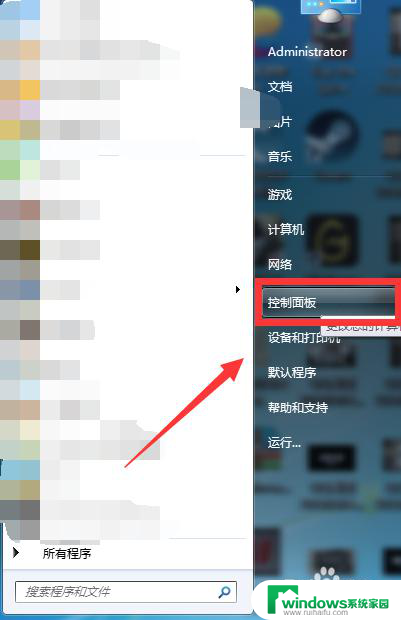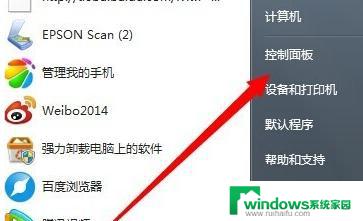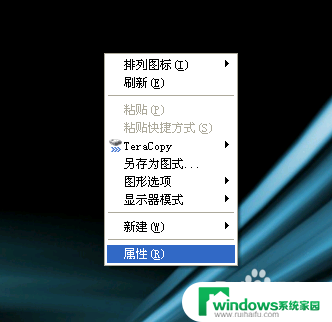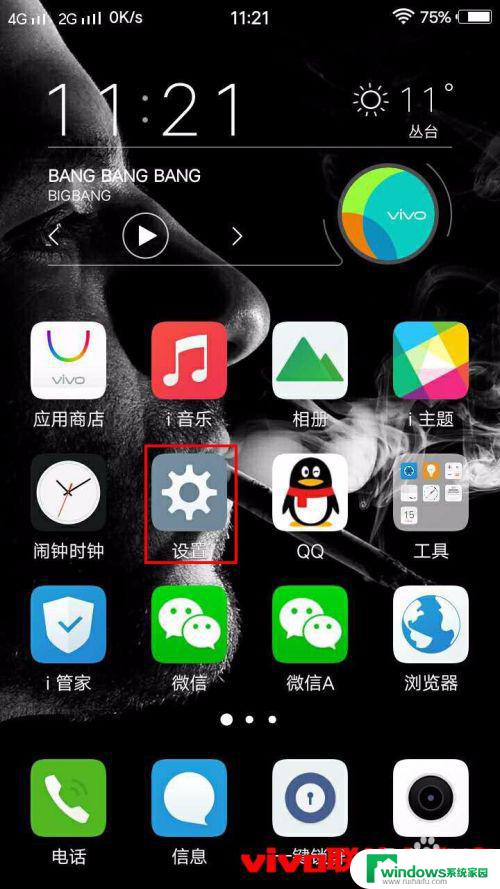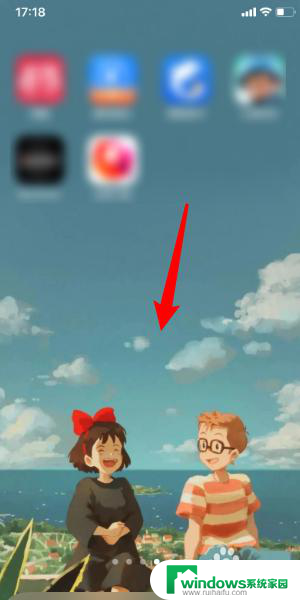window如何锁屏 电脑屏幕锁定功能怎么开启
随着现代科技的发展,电脑已经成为我们日常生活中不可或缺的工具之一,在使用电脑的过程中,有时候我们需要保护个人隐私或者防止他人在我们离开时进行操作,这时候就需要使用电脑屏幕锁定功能。通过开启屏幕锁定功能,我们可以有效地保护电脑中的数据和信息安全。如何开启电脑屏幕锁定功能呢?接下来我们就来详细介绍一下。
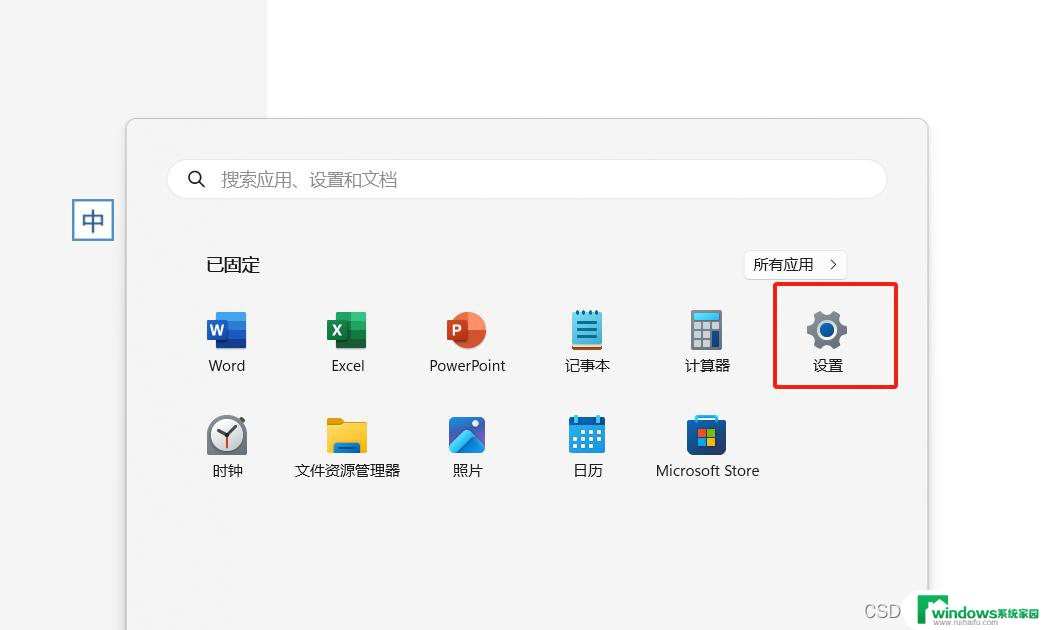
#### Windows系统
1. **快捷键锁定**:在Windows系统中,最快捷的锁定屏幕方式是使用快捷键`Win + L`。无论你在进行什么操作,只需同时按下这两个键,系统就会立即锁定屏幕,返回到登录界面。这是保护个人隐私和确保数据安全的最简单方法。
2. **开始菜单锁定**:你也可以通过点击屏幕左下角的“开始”按钮,在弹出的菜单中找到用户头像或账户名。旁边通常会有一个“锁定”选项,点击它即可锁定屏幕。
3. **屏幕保护程序**:虽然屏幕保护程序的主要功能并非锁定屏幕,但你可以通过设置屏幕保护程序来间接实现锁定效果。在“控制面板”中找到“外观和个性化”下的“屏幕保护程序设置”,选择一个屏幕保护程序并勾选“在恢复时显示登录屏幕”。这样当屏幕保护程序启动时,就需要密码才能重新进入系统。
#### macOS系统
1. **快捷键锁定**:在macOS中,锁定屏幕的快捷键是`Control + Command + Q`。这个组合键会立即将屏幕锁定,并显示登录窗口,要求输入密码才能解锁。
2. **菜单栏锁定**:macOS的菜单栏右上角通常有一个用户账户图标,点击它后,在下拉菜单中选择“锁定屏幕”选项,即可实现屏幕锁定。
3. **使用Apple Watch**:如果你的Mac和Apple Watch配对使用,还可以利用Apple Watch来快速锁定Mac屏幕。只需在Apple Watch上轻点“锁定Mac”按钮,Mac屏幕就会立即被锁定。
掌握这些屏幕锁定方法,可以帮助我们更好地保护个人隐私和数据安全,无论是在公共场所还是私人空间使用电脑时,都能更加安心。
以上就是window如何锁屏的全部内容,还有不清楚的用户就可以参考一下小编的步骤进行操作,希望能够对大家有所帮助。